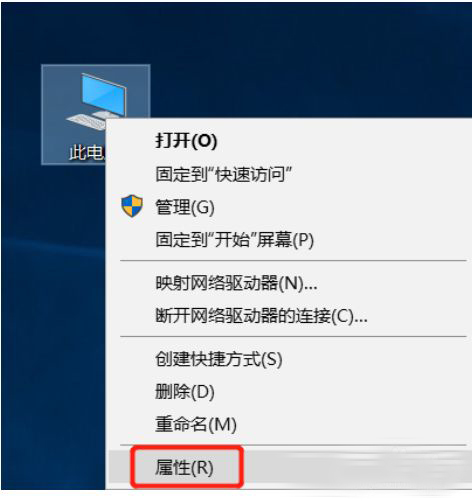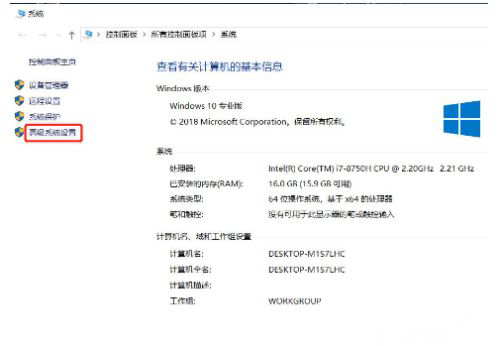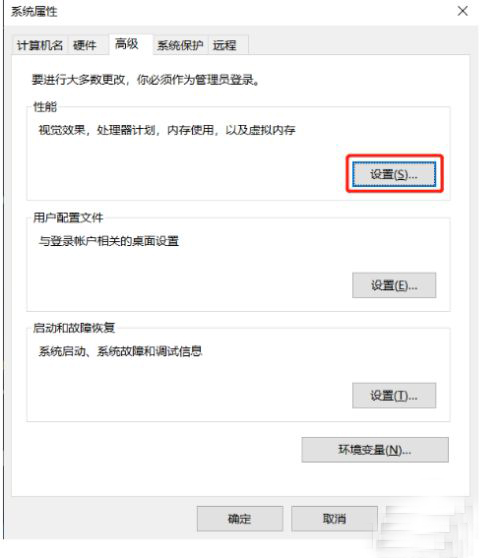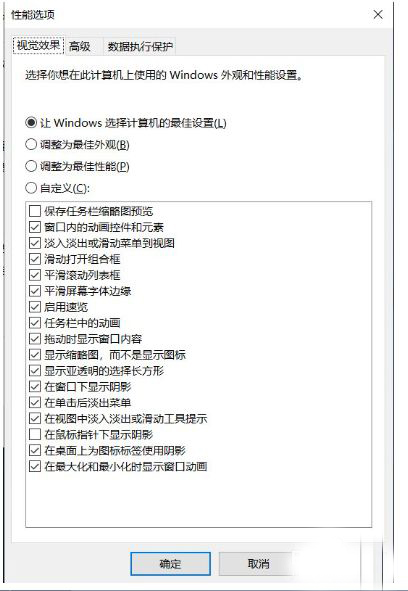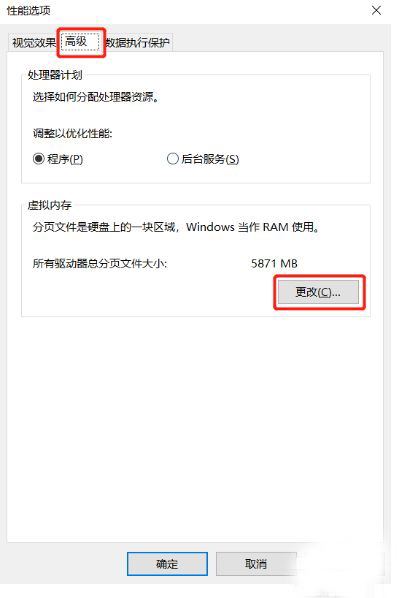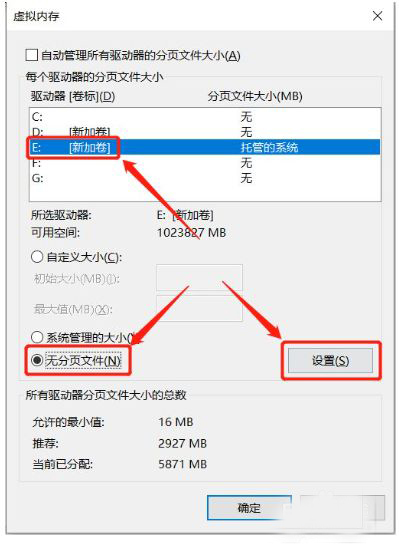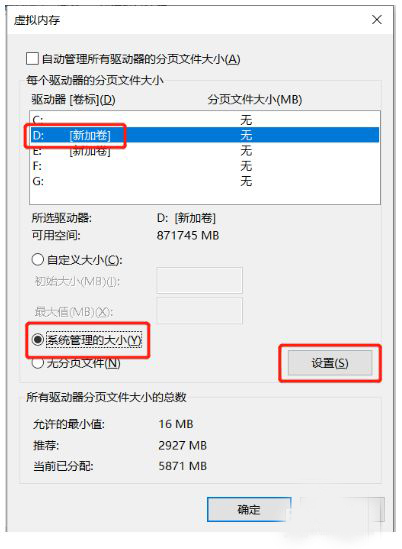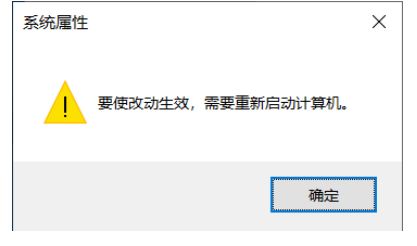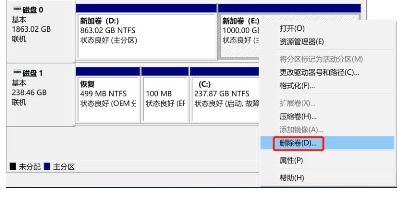Win10磁盘上删除卷按钮是灰色的无法删除怎么解决?
Win10磁盘上的删除卷就是删除已分配好的磁盘,但近来有小伙伴反馈,在使用磁盘管理删除分区过程中,发现磁盘D上的【删除卷】按钮显示灰色、无法删除,这是因为该卷是活动卷或正在占用中,针对这一情况,下面就给大家带来详细的解决方法。
删除磁盘卷的方法/步骤
1、首先右击此电脑并点击属性。
2、点击“高级系统设置”。
3、会弹出如下界面。
4、点击右上角的“设置”。
5、接下来会弹出这样的菜单。
6、点击“高级”选项卡并点击“更改”。
7、稍后在弹出的菜单中分别点击“E:”、“无分页文件”、“设置”。
8、如果需要设置虚拟内存可以分别点击“X(盘符)”,“系统管理大小”,“设置”来设置到其他盘符
方法如下:
9、设置完成后需要重启电脑才能生效。
10、重启电脑之后大家可以发现,分区可以正常删除了。当然删除之前一定不要忘记备份重要数据!
相关文章
- Win10开始图标不见了怎么办?Windows开始图标不见了的解决方法
- 惠普星BookPro16怎么重装系统?惠普星BookPro16重装系统Win10步骤
- Win10没有推送Win11怎么更新?Win10没有推送Win11更新方法
- Win10没有声音显示未安装音频设备怎么办?
- 打印机如何取消打印任务?Win10打印机取消打印任务的方法
- Win10应用商店在哪打开?Win10应用商店打开方法
- Win10应用商店下载不了软件怎么办?Win10应用商店下载不了软件解决方法
- Win10鼠标右键新建没有记事本怎么办?右键没有新建记事本的解决方法
- Win10 22H2版本更新不成功怎么办?Win10 22H2版本更新不成功解决方法
- 笔记本Win10如何更改账户密码?笔记本Win10更改账户密码方法
- 笔记本Win10如何获取管理员权限?笔记本Win10获取管理员权限方法
- 惠普笔记本Win10备份系统怎么操作?惠普笔记本Win10备份系统操作方法
- Win10网络适配器是空的怎么办?Win10网络适配器是空的解决方法
- Win10重装完系统后打不开软件怎么办?重装完系统后无法使用软件的解决方法
- Win10家庭版显卡驱动怎么更新?Win10家庭版显卡驱动更新方法
- Win10家庭版驱动安装不了怎么办
热门教程
win11关闭windows defender安全中心的四种方法
2Win11如何关闭Defender?Windows11彻底关闭Defender的3种方法
3win10不显示视频缩略图的两种解决方法
4win10关闭许可证即将过期窗口的方法
5win11怎么切换桌面?win11切换桌面的四种方法
6win11任务栏怎么显示网速?win11任务栏显示实时网速的方法
7win11忘记pin无法开机的三种最简单办法
8安装NET3.5提示0x800f0950失败解决方法
9Win11移动热点不能用怎么办?移动热点不工作怎么办?
10Win11如何打开预览窗格?Win11显示预览窗格的方法
装机必备 更多+
重装教程
大家都在看